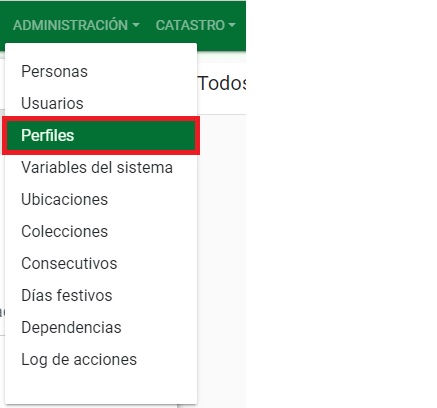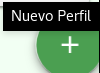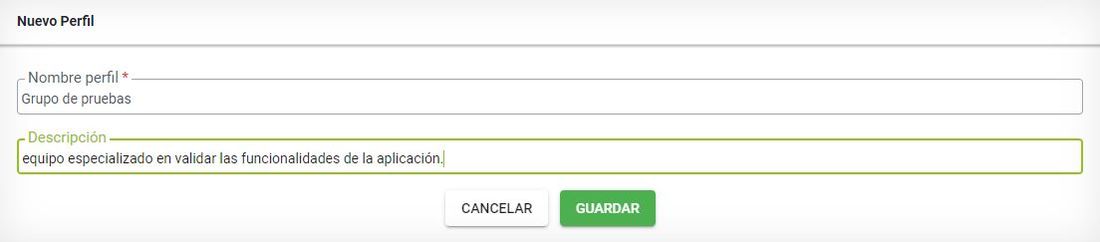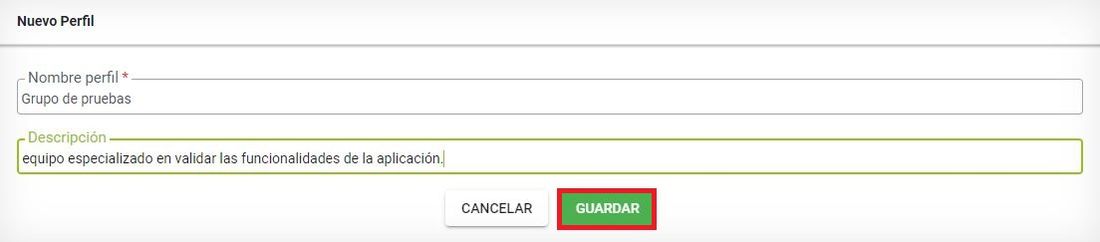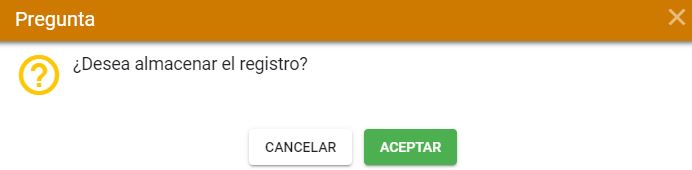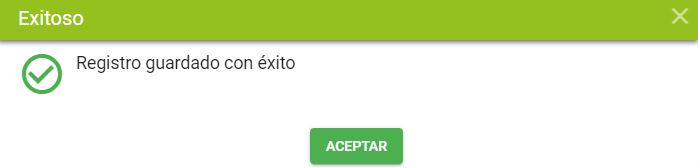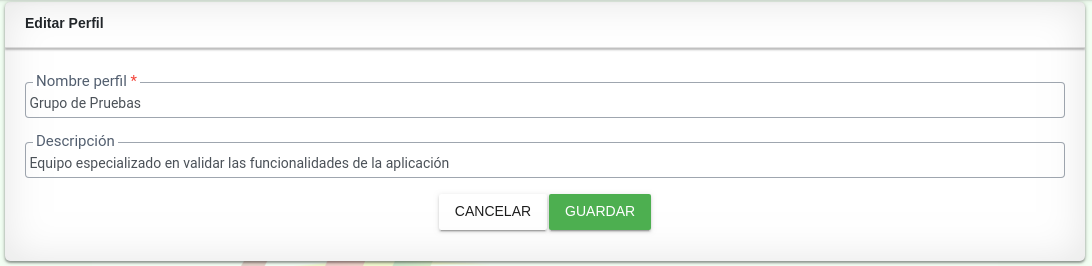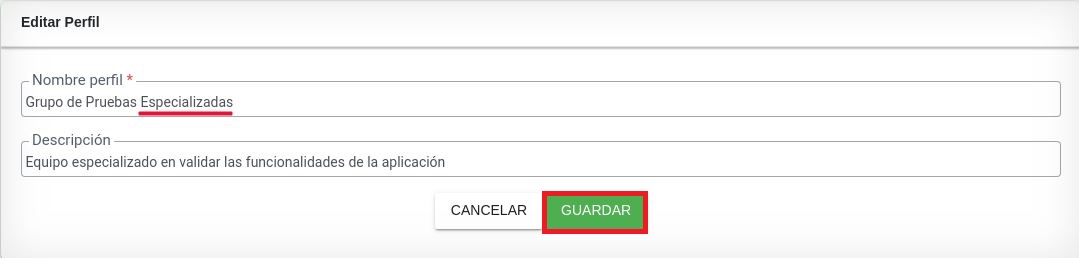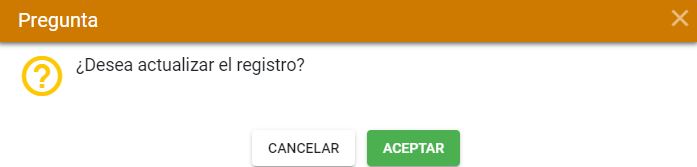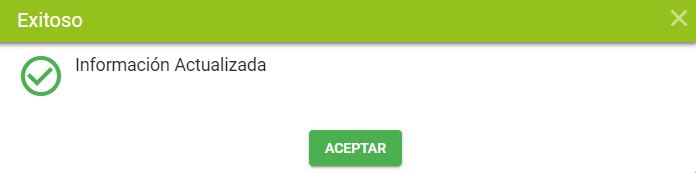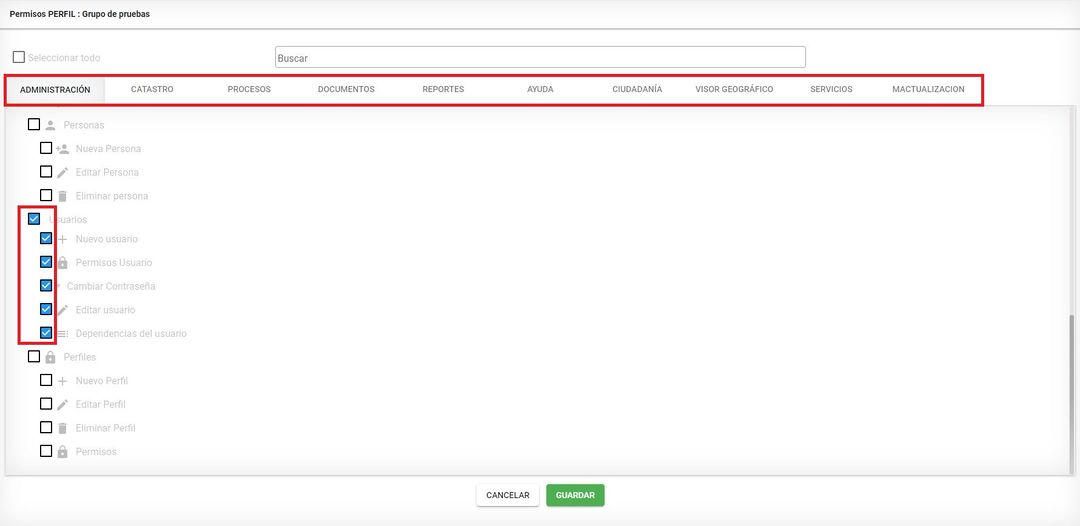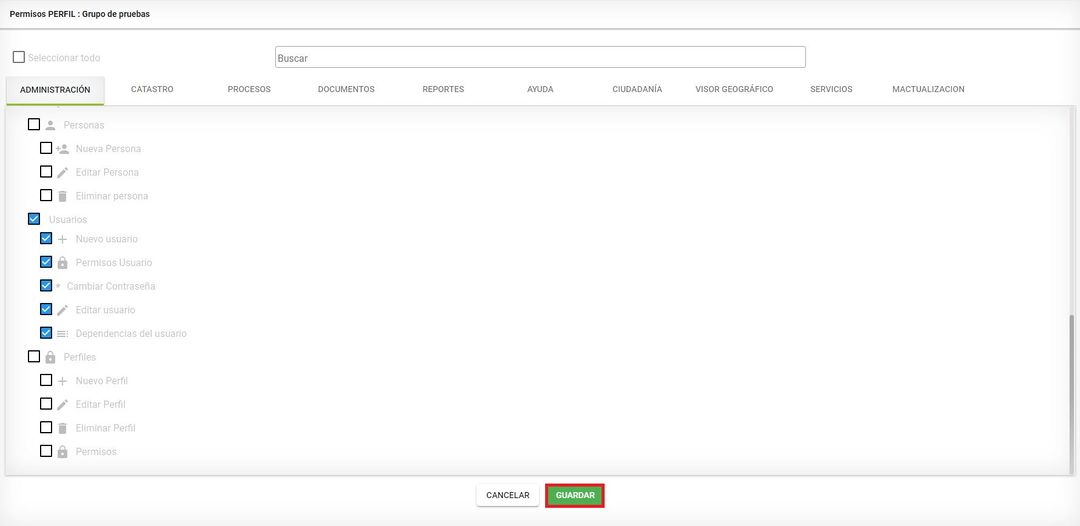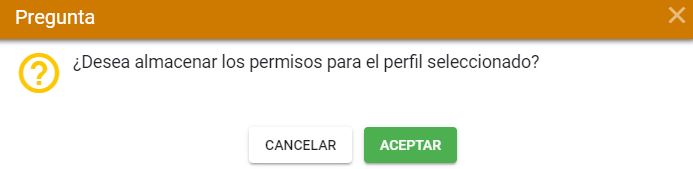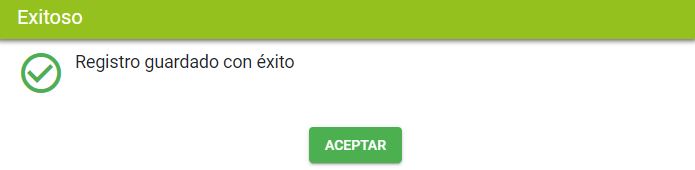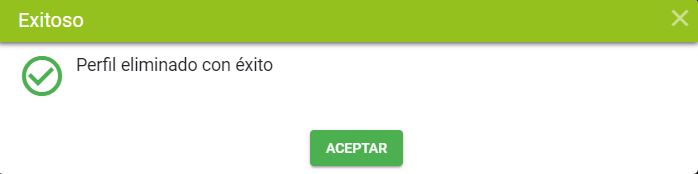Diferencia entre revisiones de «Perfiles»
| (No se muestran 23 ediciones intermedias del mismo usuario) | |||
| Línea 1: | Línea 1: | ||
| + | =Introducción= | ||
| + | Por medio de la funcionalidad de '''Perfiles''', se permite asignar permisos y accesos a los diferentes funcionalidades de la plataforma. | ||
| + | |||
| + | ==Acceso== | ||
| + | |||
Hacer clic en la opción Administración y seleccionar la opción Perfiles, para ingresar a la consulta de perfiles. | Hacer clic en la opción Administración y seleccionar la opción Perfiles, para ingresar a la consulta de perfiles. | ||
| − | [[Image: | + | [[Image: 911f.jpg|center|thumb|1100x1400px|<center>'''Perfiles'''</center>]] |
| − | |||
== Consulta de Perfiles == | == Consulta de Perfiles == | ||
| Línea 13: | Línea 17: | ||
* '''Fecha Modificación''' | * '''Fecha Modificación''' | ||
| − | [[Image: | + | [[Image: 912f.JPG|1080x1080px|thumb|center]]<center>'''Consulta de perfiles'''</center> |
| − | <center>'''Consulta de perfiles'''</center> | ||
| − | |||
== Nuevo Perfil == | == Nuevo Perfil == | ||
| Línea 23: | Línea 25: | ||
Ingresar la información solicitada para el registro del nuevo perfil. | Ingresar la información solicitada para el registro del nuevo perfil. | ||
| − | + | [[Image: 913f.JPG|center|thumb|1100x1400px|<center>'''Formulario de registro nuevo perfil'''</center>]] | |
| − | [[Image: | ||
Al hacer clic en el botón '''Guardar''' se muestra una ventana de confirmación de la acción a realizar. | Al hacer clic en el botón '''Guardar''' se muestra una ventana de confirmación de la acción a realizar. | ||
| + | [[Image: 914f.JPG|center|thumb|1100x1400px|<center>'''Mensaje de verificación del registro a realizar'''</center>]] | ||
| − | [[Image: | + | El sistema arroja un mensaje de verificación |
| + | [[Image: 915f.JPG|center|thumb|1100x1400px|<center>''' Mensaje de verificación '''</center>]] | ||
| − | + | Mensaje de confirmación del registro | |
| + | [[Image: 916f.JPG|center|thumb|1100x1400px|<center>''' Mensaje de confirmación del registro '''</center>]] | ||
| − | |||
Al guardar el sistema retorna al tablero de consulta de perfiles y se puede verificar el registro realizado. | Al guardar el sistema retorna al tablero de consulta de perfiles y se puede verificar el registro realizado. | ||
| − | + | [[Image: 917f.JPG|1080x1080px|thumb|center]]<center>'''Mensaje de confirmación del registro'''</center> | |
| − | |||
| − | [[Image: | ||
| − | <center>'''Mensaje de confirmación del registro'''</center> | ||
== Editar Perfil == | == Editar Perfil == | ||
| Línea 45: | Línea 45: | ||
| − | [[Image: | + | [[Image: 918f.jpg|1080x1080px|thumb|center]]<center>'''Editar perfil'''</center> |
| − | <center>'''Editar perfil'''</center> | ||
El sistema muestra el formulario con la información que se puede actualizar. | El sistema muestra el formulario con la información que se puede actualizar. | ||
| Línea 54: | Línea 53: | ||
Actualizar el registro y hacer clic en el botón '''Guardar'''. | Actualizar el registro y hacer clic en el botón '''Guardar'''. | ||
| − | [[Image: | + | [[Image: 930f.JPG|center|frame|1100x1400px|<center>'''Guardado de edición de perfil'''</center>]] |
El sistema muestra un mensaje de verificación de la acción a realizar. | El sistema muestra un mensaje de verificación de la acción a realizar. | ||
| − | [[Image: | + | [[Image: 919f.JPG|center|frame|1100x1400px|<center>'''Mensaje de validación sobre la actualización de perfil'''</center>]] |
Al hacer clic en el botón '''Aceptar''' se muestra el mensaje de confirmación de la actualización realizada. | Al hacer clic en el botón '''Aceptar''' se muestra el mensaje de confirmación de la actualización realizada. | ||
| − | [[Image: | + | [[Image: 920f.JPG|center|frame|1100x1400px|<center>'''Mensaje de confirmación de la actualización'''</center>]] |
Se verifica en el tablero de consulta de perfiles la actualización realizada. | Se verifica en el tablero de consulta de perfiles la actualización realizada. | ||
| − | [[Image: | + | [[Image: 921f.JPG|1080x1080px|thumb|center]]<center>'''Verificación de actualización del registro'''</center> |
| − | <center>'''Verificación de actualización del registro'''</center> | ||
== Asignar permisos a un Perfil == | == Asignar permisos a un Perfil == | ||
| Línea 73: | Línea 71: | ||
Hacer clic en el botón '''Permisos''' ubicado al finalizar la fila de cada uno de los registros. | Hacer clic en el botón '''Permisos''' ubicado al finalizar la fila de cada uno de los registros. | ||
| − | [[Image: | + | [[Image: 922f.jpg|1080x1080px|thumb|center]]<center>'''Permisos'''</center> |
| − | <center>'''Permisos'''</center> | ||
El sistema muestra todas las opciones del menú y lista las opciones de cada uno, en el cual se debe de seleccionar los permisos a los cuales este perfil puede acceder. | El sistema muestra todas las opciones del menú y lista las opciones de cada uno, en el cual se debe de seleccionar los permisos a los cuales este perfil puede acceder. | ||
| − | [[Image: | + | [[Image: 923f.JPG|1080x1080px|thumb|center]]<center>''' Asignación permisos '''</center> |
Para finalizar, hacer clic en el botón '''Guardar'''. | Para finalizar, hacer clic en el botón '''Guardar'''. | ||
| − | El sistema confirma los permisos que se han dado al presente perfil. Al hacer clic en el sistema realiza la actualización. | + | [[Image: 924f.JPG|1080x1080px|thumb|center]]<center>''' Botón guardar '''</center> |
| + | |||
| + | El sistema arroja un mensaje de validación | ||
| + | |||
| + | [[Image: 925f.JPG|center|frame|1100x1400px|<center>''' Mensaje de validación '''</center>]] | ||
| + | |||
| + | El sistema confirma los permisos que se han dado al presente perfil. Al hacer clic en el botón '''aceptar''' el sistema realiza la actualización. | ||
| − | [[Image: | + | [[Image: 926f.JPG|center|frame|1100x1400px|<center>''' Confirmación de asignación de permisos '''</center>]] |
== Eliminar Perfil == | == Eliminar Perfil == | ||
| Línea 90: | Línea 93: | ||
Hacer clic en el botón '''Eliminar''' ubicado al finalizar la fila de cada uno de los registros. | Hacer clic en el botón '''Eliminar''' ubicado al finalizar la fila de cada uno de los registros. | ||
| − | [[Image: | + | [[Image: 927f.jpg|1080x1080px|thumb|center]]<center>'''Eliminar'''</center> |
| − | <center>'''Eliminar'''</center> | ||
| − | El sistema muestra una ventana con un mensaje de confirmación de la acción a realizar | + | El sistema muestra una ventana con un mensaje de confirmación de la acción a realizar, clic en el botón '''aceptar''' |
| − | [[Image: | + | [[Image: 928f.JPG|center|frame|1100x1400px|<center>'''Mensaje de confirmación de la acción a realizar'''</center>]] |
Al hacer clic en '''Aceptar''' el sistema confirma la eliminación del registro. | Al hacer clic en '''Aceptar''' el sistema confirma la eliminación del registro. | ||
| − | [[Image: | + | [[Image: 929f.JPG|center|frame|1100x1400px|<center>'''Confirmación de eliminación'''</center>]] |
Revisión actual del 08:46 23 may 2023
Sumario
Introducción
Por medio de la funcionalidad de Perfiles, se permite asignar permisos y accesos a los diferentes funcionalidades de la plataforma.
Acceso
Hacer clic en la opción Administración y seleccionar la opción Perfiles, para ingresar a la consulta de perfiles.
Consulta de Perfiles
La ventana de consulta de perfiles contiene los siguientes ítem de consulta.
- Nombre perfil
- Descripción del perfil
- Modificó
- Fecha Modificación
Nuevo Perfil
Hacer clic en el botón Nuevo Perfil.
Ingresar la información solicitada para el registro del nuevo perfil.
Al hacer clic en el botón Guardar se muestra una ventana de confirmación de la acción a realizar.
El sistema arroja un mensaje de verificación
Mensaje de confirmación del registro
Al guardar el sistema retorna al tablero de consulta de perfiles y se puede verificar el registro realizado.
Editar Perfil
Hacer clic en el botón Editar que se muestra al finalizar la fila de cada uno de los registros.
El sistema muestra el formulario con la información que se puede actualizar.
Actualizar el registro y hacer clic en el botón Guardar.
El sistema muestra un mensaje de verificación de la acción a realizar.
Al hacer clic en el botón Aceptar se muestra el mensaje de confirmación de la actualización realizada.
Se verifica en el tablero de consulta de perfiles la actualización realizada.
Asignar permisos a un Perfil
Hacer clic en el botón Permisos ubicado al finalizar la fila de cada uno de los registros.
El sistema muestra todas las opciones del menú y lista las opciones de cada uno, en el cual se debe de seleccionar los permisos a los cuales este perfil puede acceder.
Para finalizar, hacer clic en el botón Guardar.
El sistema arroja un mensaje de validación
El sistema confirma los permisos que se han dado al presente perfil. Al hacer clic en el botón aceptar el sistema realiza la actualización.
Eliminar Perfil
Hacer clic en el botón Eliminar ubicado al finalizar la fila de cada uno de los registros.
El sistema muestra una ventana con un mensaje de confirmación de la acción a realizar, clic en el botón aceptar
Al hacer clic en Aceptar el sistema confirma la eliminación del registro.